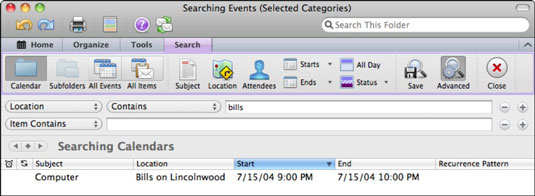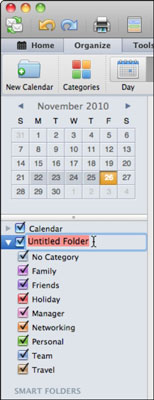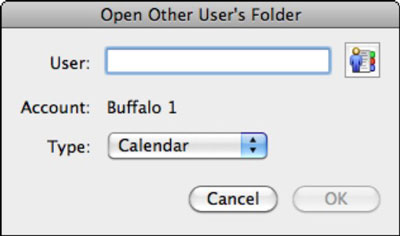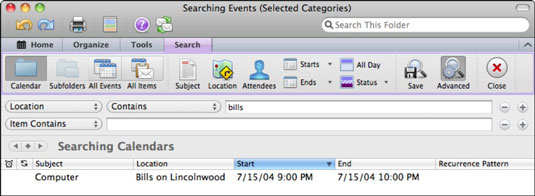Med delom v pogledu koledarja Outlook 2011 za Mac lahko kliknete zavihek Organiziraj na traku za prikaz možnosti. Ko se vaša sporočila sčasoma kopičijo, lahko kliknete v polje za iskanje in poiščete, kar iščete.
Tukaj je nekaj nasvetov za delo z organizacijskimi orodji v Outlooku 2011 za mac:

-
Nov koledar: v Outlooku imate lahko toliko neodvisnih koledarjev, kot želite. Če želite dodati nov koledar, kliknite gumb Nov koledar. Trik: vedite, da morate pogledati v levo podokno okna koledarja in klikniti njegovo potrditveno polje, da ga aktivirate. Če želite svojemu koledarju dati ime, kliknite besede Untitled Folder in nato vnesite novo ime. Če želite izbrisati koledar, z desno tipko miške kliknite njegovo ime in v pojavnem meniju izberite Izbriši.
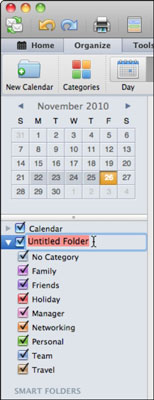
-
Merilo: v katerem koli pogledu razen v mesecu povlecite drsnik Merilo levo in desno, da povečate ali zmanjšate razmik med črtami v pogledu. To je zabaven nadzor za uporabo.
-
Odpri koledar: za uporabnike Exchange kliknite Odpri koledar, da prikažete pogovorno okno Odpri mapo drugega uporabnika. Vnesite ime uporabnika Exchange ali kliknite Prebrskaj, da poiščete uporabnika, nato pa v pojavnem meniju Tip izberite možnost: Koledar, Imenik ali Prejeto, da odprete mapo v skupni rabi drugega uporabnika.
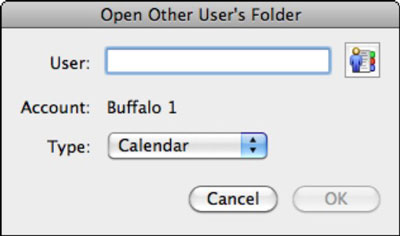
Ko je Outlook v pogledu koledarja in kliknete polje za iskanje, se prikaže iskalni trak. Vnesite iskalne kriterije in nato pritisnite Return ali Enter, da prikažete rezultate iskanja. Kliknite gumb Napredno, da vklopite dodatne iskalne filtre, ali kliknite kombinacije gumbov na zavihku Iskanje na traku, da aktivirate filtre in omejite ali razširite iskanje. V naprednem iskanju uporabite pojavne menije, da izberete merila, ki jih želite uporabiti za vaše iskanje. Gumbi plus (+) in minus (-) dodajajo in odstranjujejo kriterije v iskalnem filtru.
Če želite iskanje shraniti za kasnejšo uporabo, kliknite gumb Shrani na zavihku Iskanje na traku. Kategorijam pametnih map na seznamu map je dodan nov element. Preden kliknete drugje, vnesite ime za shranjeno iskanje. Pametne mape ne morete preimenovati. Če želite izbrisati ali urediti pametno mapo, z desno tipko miške kliknite njeno ime, da prikažete kontekstni meni.